Ejemplo: importar ensamblado .NET DLL personal
Este ejemplo explica cómo importar un archivo de ensamblados .NET DLL creado en C#. Puede encontrar el código fuente de este ejemplo en <Documentos>\Altova\MapForce2023\MapForceExamples\C#\Format. El archivo de ensamblado .dll que se debe importar en ;MapForce está en el directorio ..\bin\Debug. También puede abrir el archivo .sln de la solución en Visual Studio y compilar un .dll nuevo.
| Nota: | si quiere usar funciones .NET personales en la vista previa del resultado (en el panel Resultados), esas funciones deben estar compiladas para .NET Framework 4.x o .NET Standard 2.0. |
Importar ensamblados .NET
Para importar el archivo de ensamblados .NET:
1.Haga clic en el botón Agregar o quitar bibliotecas, en la parte inferior de la ventana Bibliotecas. Se abre la ventana Gestionar bibliotecas.
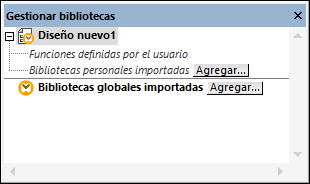
2.Para importar funciones como biblioteca local (dentro del archivo de asignación actual solamente), haga clic en Agregar bajo el nombre de la asignación activa. Para importar funciones como biblioteca global (a nivel de programa), haga clic en Agregar, junto a Bibliotecas globales importadas. Cuando se importa una biblioteca de forma local, puede hacer que la ruta de acceso al archivo de la biblioteca sea relativa al archivo de asignación. Con las bibliotecas globales la ruta siempre es absoluta.
3.Ahora haga clic en el botón Agregar y seleccione el archivo Format.dll de la carpeta ...\MapForceExamples\C#\Format\bin\Debug\. Aparece un mensaje confirmando que se añadió una biblioteca nueva. La biblioteca importada aparece en la ventana Bibliotecas.
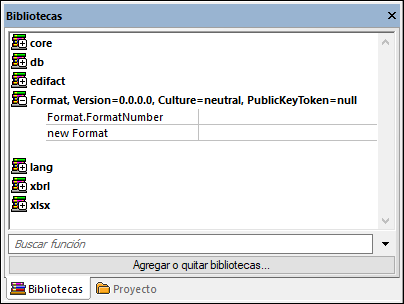
Si no ve la biblioteca que acaba de importar, asegúrese de que el lenguaje de transformación es C#. Para añadir la función a la asignación basta con arrastrarla desde la ventana Bibliotecas al área de la asignación (véase también Agregar una función integrada a una asignación de datos).
Resultado de la asignación
Para obtener una vista previa del resultado de la asignación en MapForce:
1.Abra el archivo FormatNumber.mfd situado en la carpeta ...\MapForceExamples\C#.
2.Abra el panel Resultados para ver el resultado de la asignación.
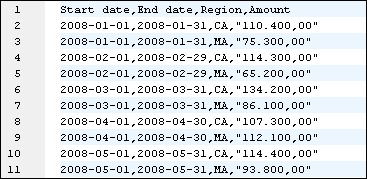 |
Mapping in C#
Para ejecutar la asignación desde una aplicación C# personal:
1.En el menú Archivo haga clic en Generar código en | C#.
2.Seleccione el directorio de destino donde se debe generar el código y haga clic en Aceptar.
3.Genere la aplicación con Visual Studio y ejecute la aplicación de consola generada (véase Generar código C#).